Módulo de bandeja de entrada
El módulo Bandeja de entrada es donde puedes ver todas las conversaciones con tus contactos e interactuar con ellos cuando sea necesario. Puede acceder a este módulo desde el menú de navegación de la izquierda.
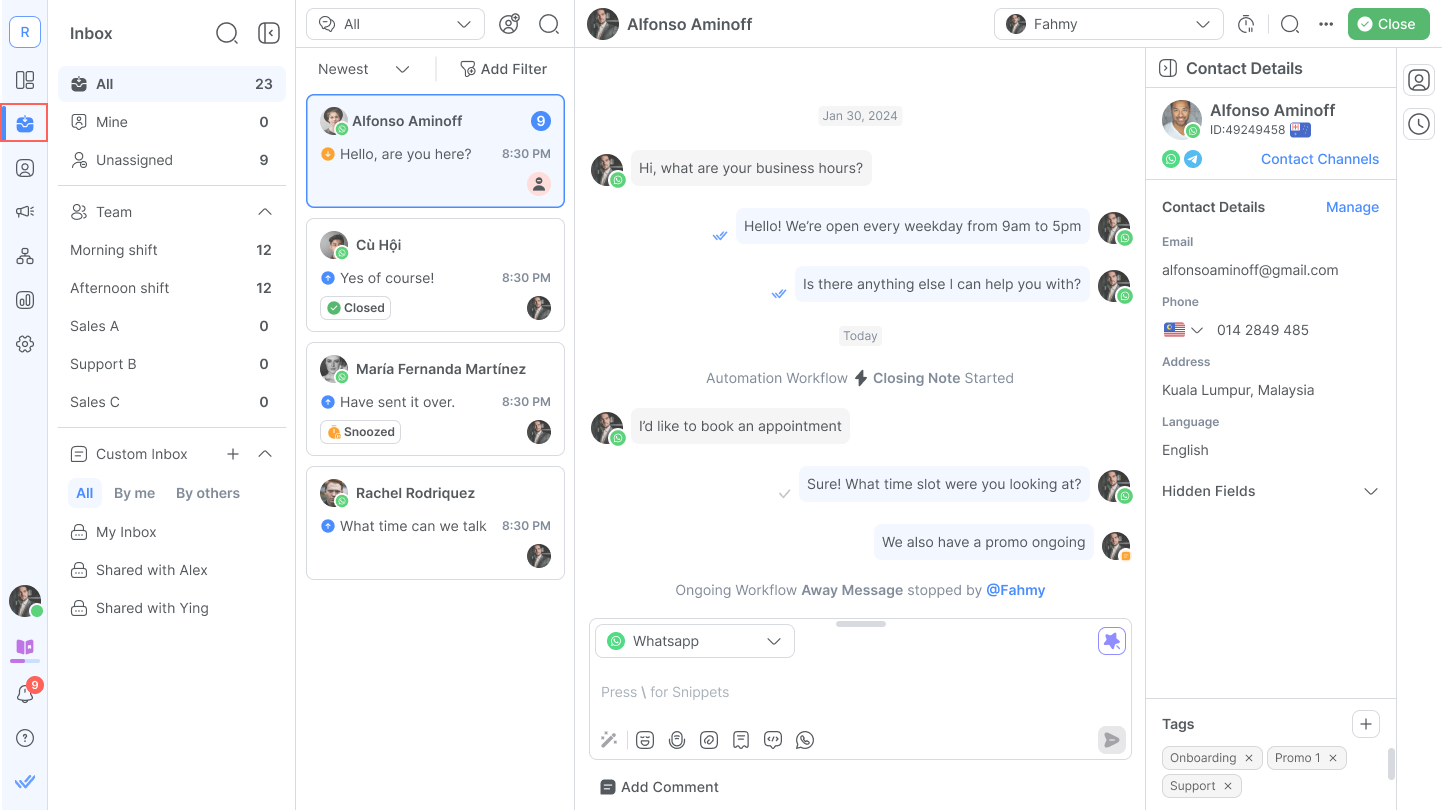
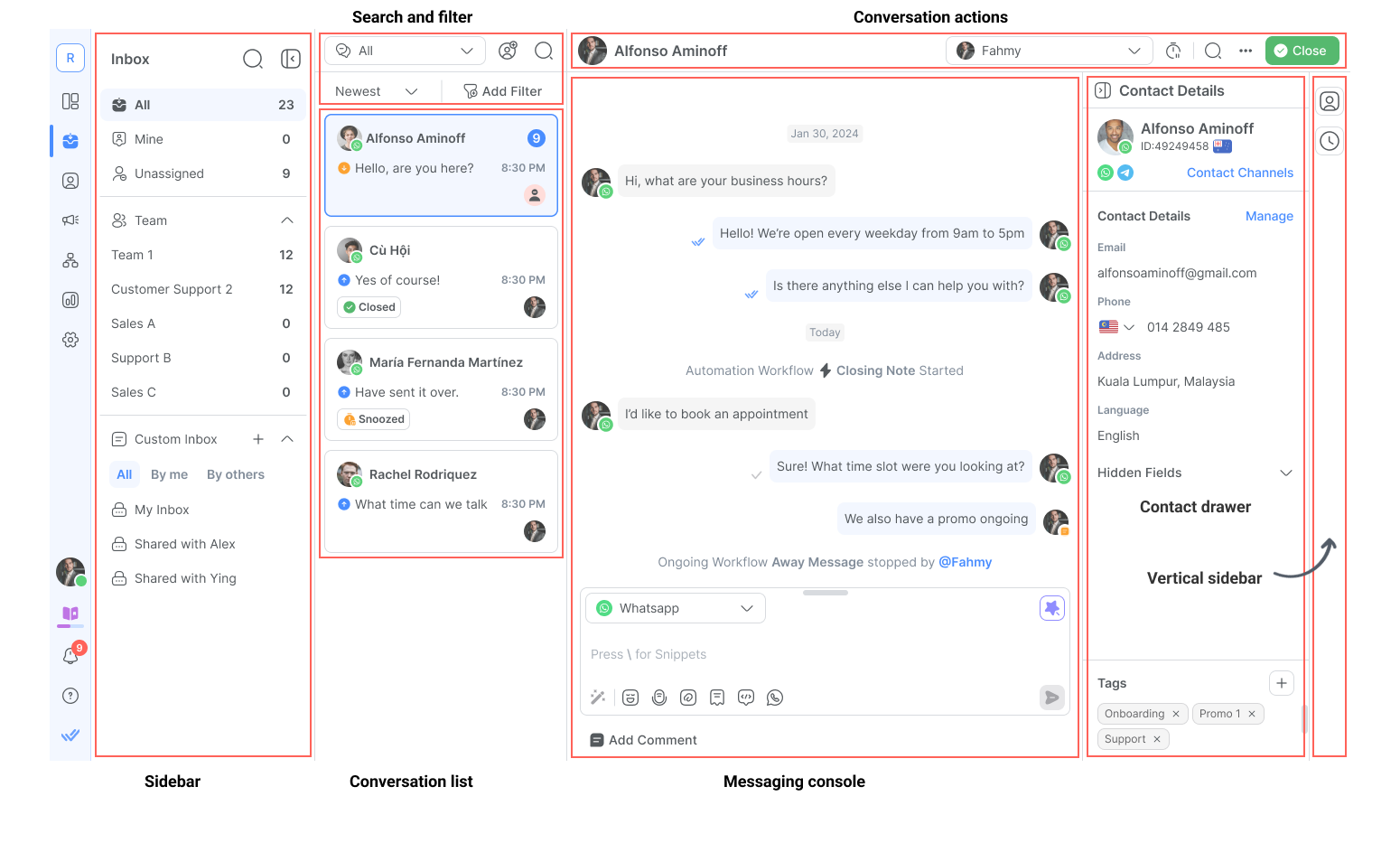
Recibir mensajes nuevos
Los mensajes nuevos aparecerán en la lista de contactos del módulo Bandeja de entrada. Los contactos nuevos no se asignarán de forma predeterminada.
Responder a un contacto
Cuando la plataforma recibe mensajes de un nuevo contacto, el contacto tendrá una conversación abierta y no estará asignado. Hay dos formas en las que los usuarios pueden responder a los contactos:
Responder usando texto
Un usuario puede redactar y enviar mensajes nuevos desde el cuadro de texto debajo de la ventana del historial de conversaciones. Simplemente haga clic en el área de la consola de mensajería y comience a escribir.
Responder mediante mensajes de voz
Paso 1: Haga clic en Micrófono
El usuario puede hacer clic en el icono del micrófono en la consola de mensajería para comenzar a grabar la nota de voz.
Paso 2: Iniciar la grabación
Una vez iniciada la grabación, el Usuario podrá grabar un mensaje de hasta 5 minutos de duración.
Paso 3: Haga clic en Detener
Una vez terminado, el usuario puede hacer clic en el botón Detener para finalizar la grabación.
Paso 4: Enviar el mensaje
El Usuario puede reproducir la grabación antes de enviarla al Contacto. Si la grabación no es adecuada, el Usuario puede eliminarla y repetir el proceso nuevamente.
Para los canales que admiten mensajería de voz, la grabación se enviará como notas de voz. Si el canal no admite mensajes de voz, la grabación se enviará como archivo adjunto.
Consejos útiles
Aquí te dejamos algunos consejos útiles para responder a tus contactos:
Puede utilizar los siguientes atajos de teclado en el editor de mensajes:
Acción | Atajo de teclado |
|---|---|
Abrir el selector de emojis | : |
Agregar fragmentos | / |
Utilizar variables | $ |
Utilice fragmentos para responder más rápido
Los fragmentos son plantillas de mensajes o respuestas predefinidas que pueden usarse para responder a los contactos.
Adjunte archivos cuando lo necesite
Puede adjuntar archivos como facturas, guías de instrucciones o más cuando sea necesario.
Cuando esté listo para enviar el mensaje, presione el botón Enviar o presione Entrar en su teclado para enviarlo.
Cuando respondas a un contacto no asignado, este se te asignará automáticamente.
Asignar un contacto
Se puede asignar un contacto a un usuario mediante dos métodos: asignación automática mediante flujos de trabajo y asignación manual.
Consejo: Asignar un contacto a un usuario es importante para que sus compañeros de equipo sepan quién está respondiendo al contacto.
Asignación manual
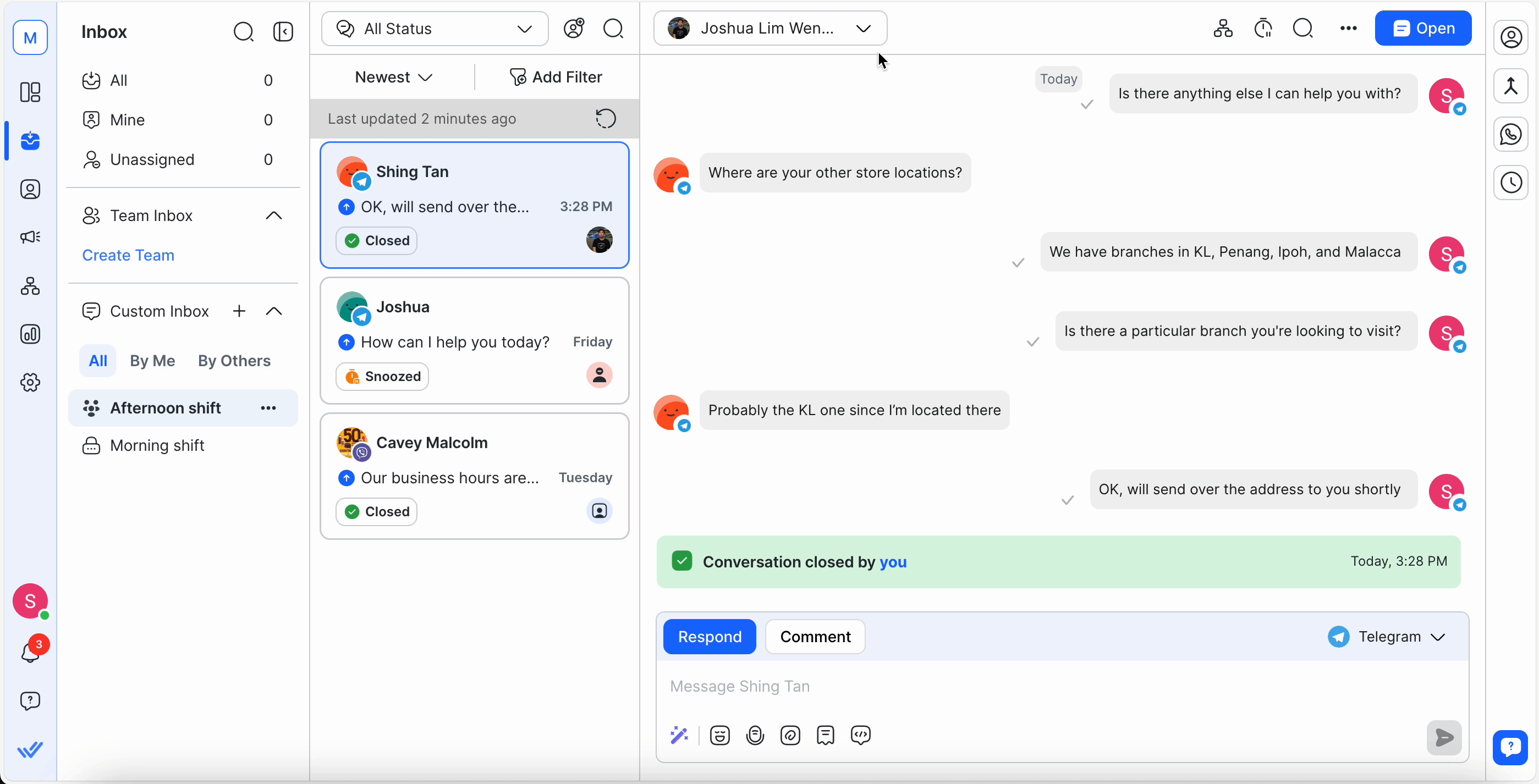
Si su empresa no desea asignar los Contactos de forma automática, la asignación se puede realizar manualmente a través del módulo Bandeja de entrada. Aquí te mostramos cómo puedes asignar un contacto a otro usuario.
Asignación automática
Se pueden configurar asignaciones automáticas mediante el módulo Flujos de trabajo. Los flujos de trabajo le ayudan a reducir el trabajo manual al automatizar los procesos. Obtenga más información sobre los flujos de trabajo aquí.
Desasignar un contacto
Se puede desasignar un contacto de un usuario mediante dos métodos:
Desasignación manual
Desasignación automática a través de flujos de trabajo.
Desasignación manual
Los usuarios pueden desasignar conversaciones manualmente en el módulo Bandeja de entrada. Aquí te explicamos cómo puedes desasignar un contacto.
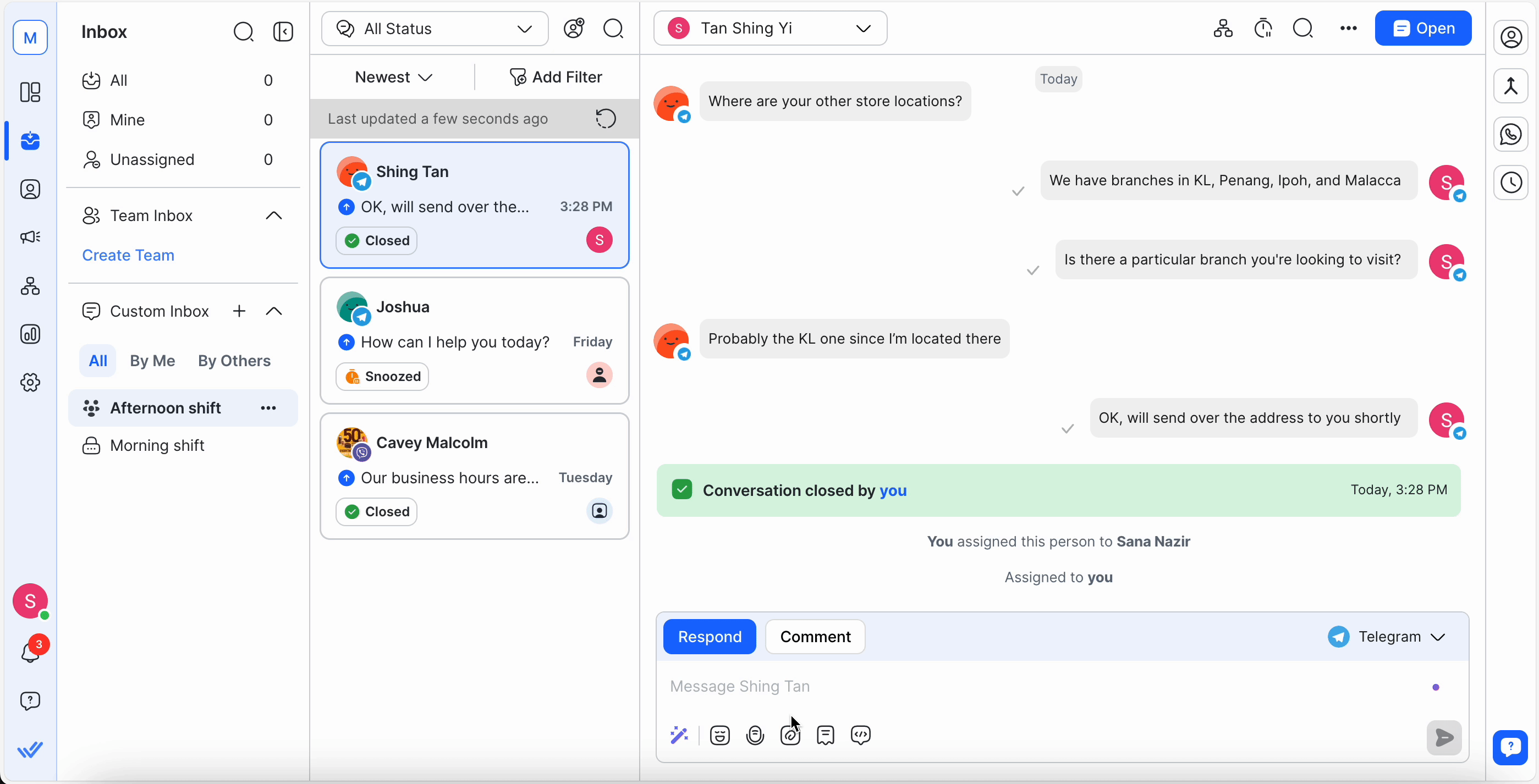
Desasignación automática a través de flujos de trabajo.
Puede desasignar usuarios de forma automática desde contactos a través de flujos de trabajo, especialmente después de cerrar una conversación. Obtenga más información sobre los flujos de trabajo aquí.
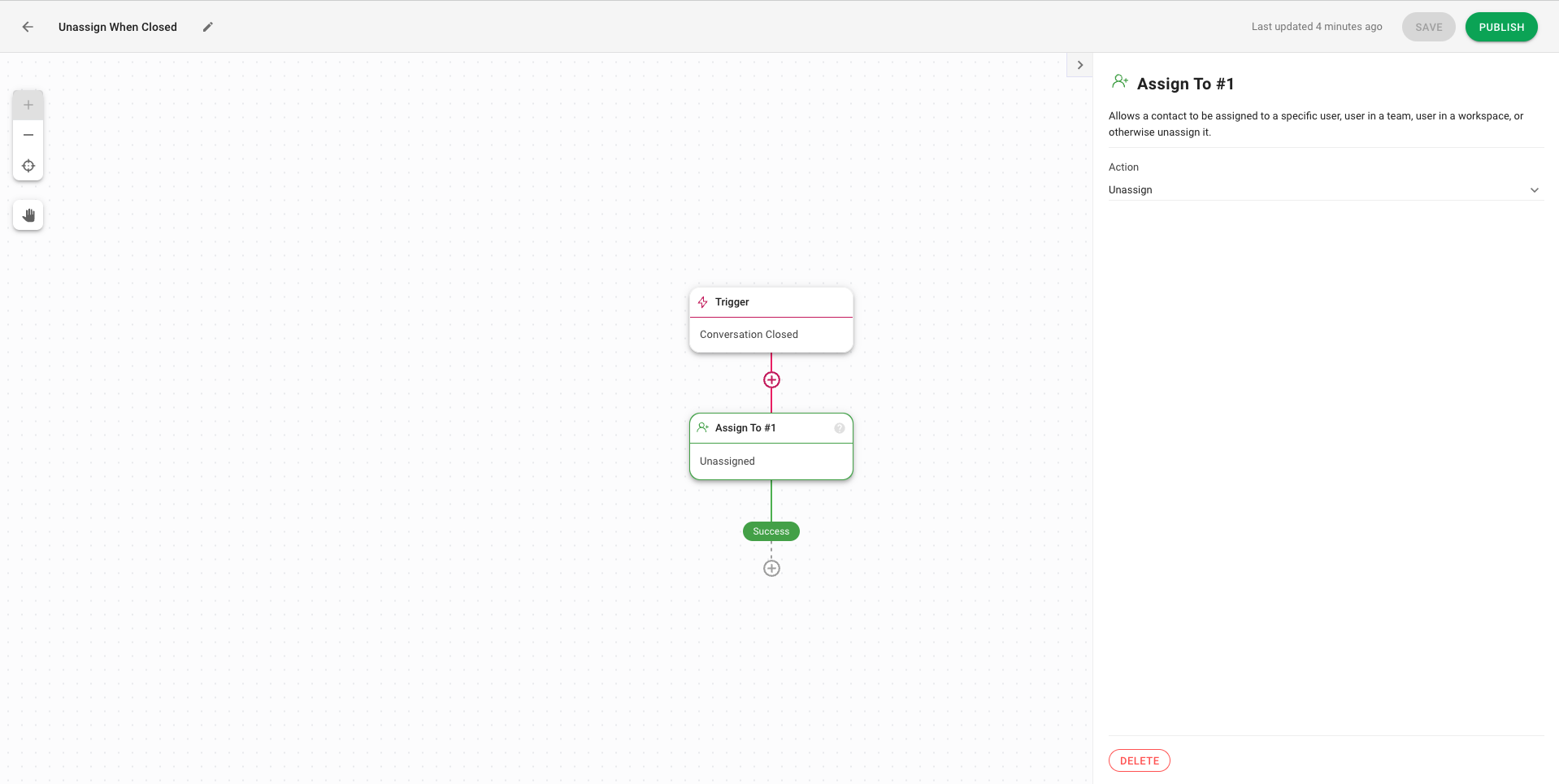
Conversaciones
¿Qué es una conversación?
En el contexto de la plataforma, la interacción entre el contacto y la plataforma se denomina conversación. Las conversaciones se utilizan para organizar la comunicación en contexto. Un contacto puede tener múltiples conversaciones con la plataforma, pero solo una conversación abierta a la vez.
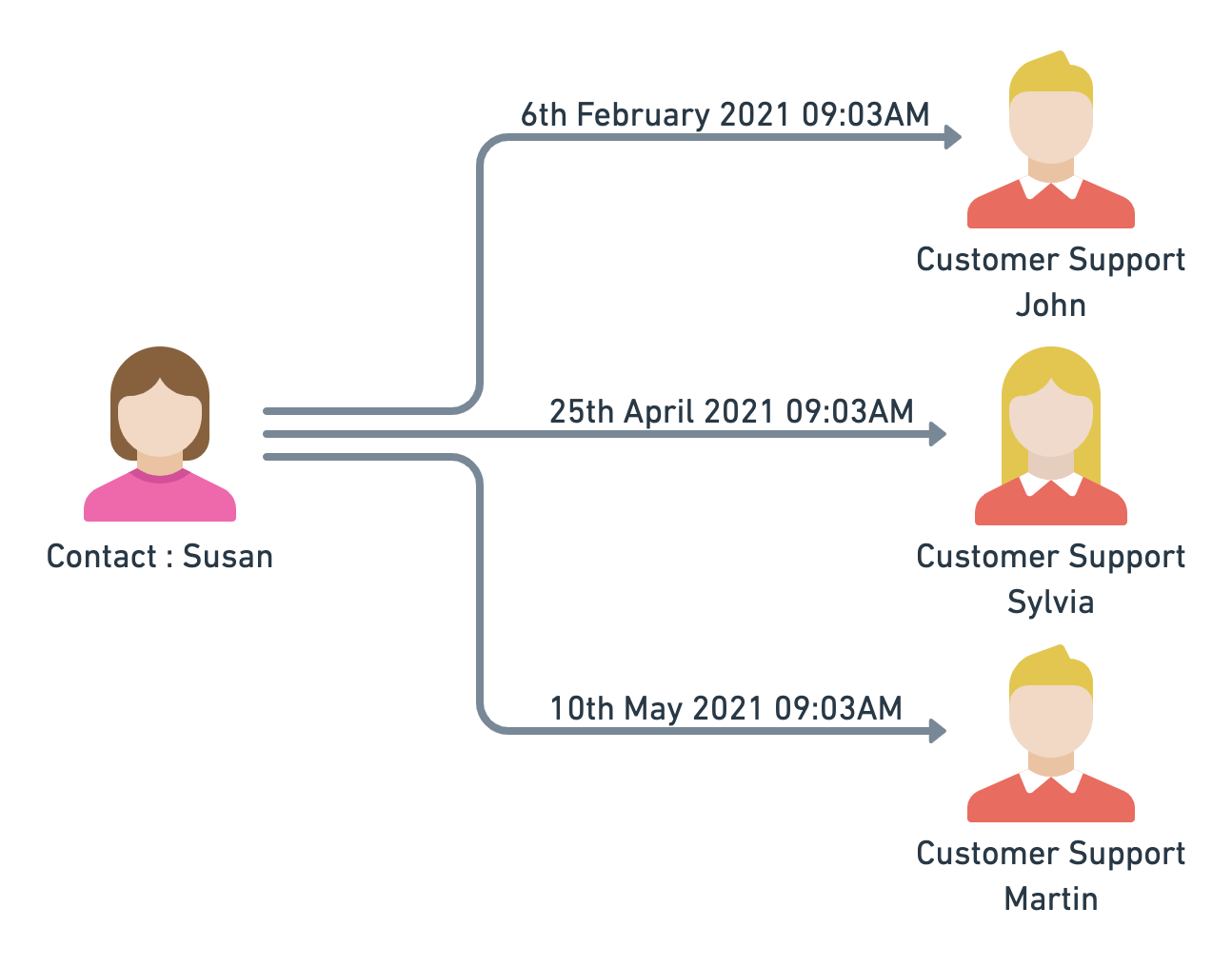
Refiriéndonos al ejemplo anterior, Susan se había comunicado con la plataforma en diferentes momentos y con diferentes propósitos. Susan tuvo tres conversaciones con la plataforma a las que asistieron diferentes usuarios. Cada conversación tiene un contexto diferente y una problemática específica a resolver por el equipo de atención al cliente.
Abrir una conversación
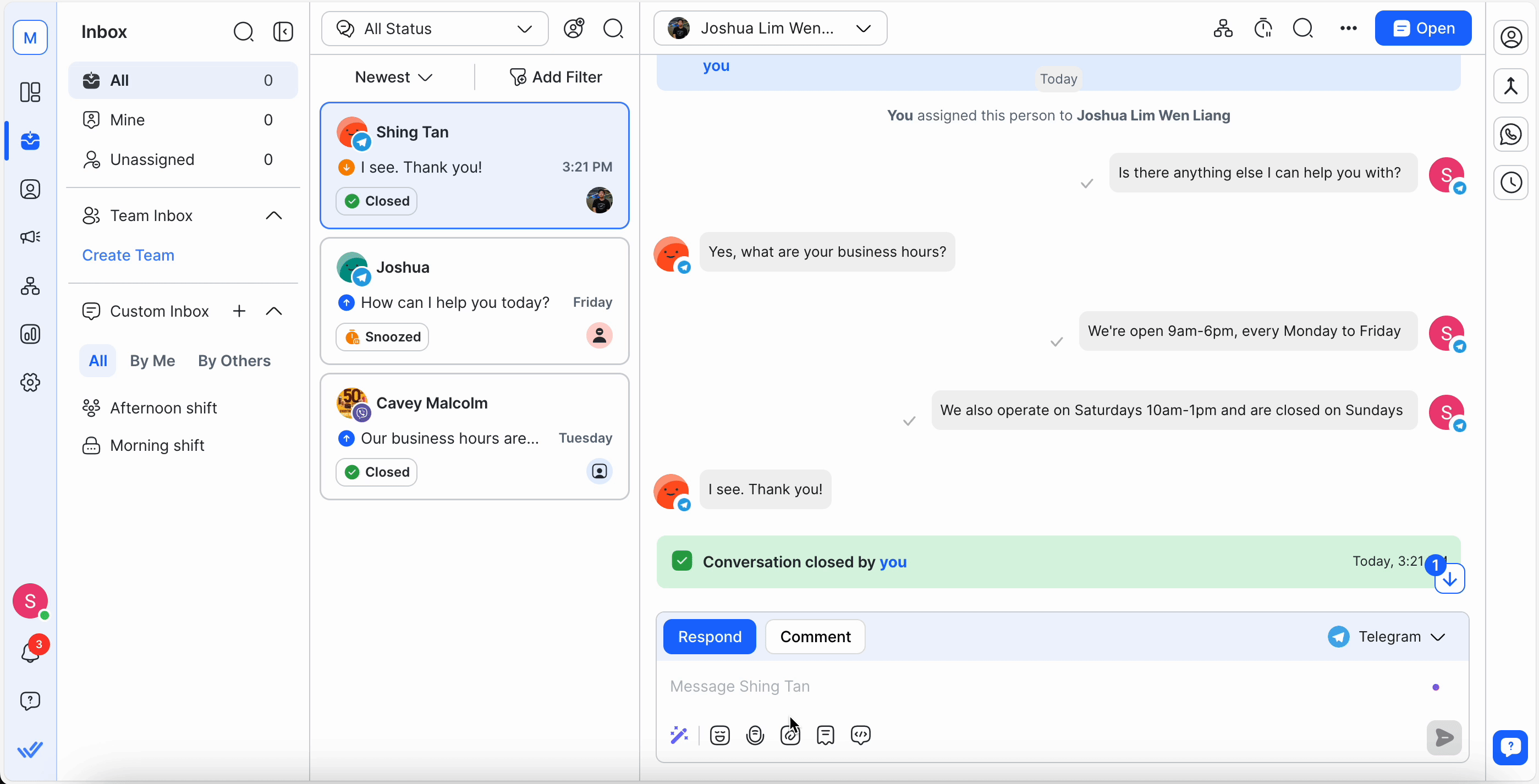
Se pueden abrir conversaciones para iniciar una interacción y esto se puede hacer mediante los siguientes métodos:
1. Nuevo mensaje entrante de un contacto
Cuando un contacto sin ninguna conversación abierta envía un mensaje a la plataforma, se abrirá una conversación para este contacto. Lo mismo se aplica a los nuevos mensajes entrantes de nuevos contactos.
2. Usuario
Un usuario puede abrir manualmente una conversación desde el módulo Bandeja de entrada.
3. Automatización
Se puede crear una automatización con la Conversación Abierta que dará como resultado que se abra una nueva conversación para el contacto que la activó.
4. Evento de bienvenida
Para canales como Facebook y Viber, el evento de bienvenida puede abrir una nueva conversación para un contacto si no existe ninguna conversación abierta.
Cerrar una conversación
Una vez que hayas resuelto el problema de un contacto, cierra la conversación para que el contacto ya no esté en la cola de Conversaciones Abiertas. Esto reduce el ruido en su bandeja de entrada.
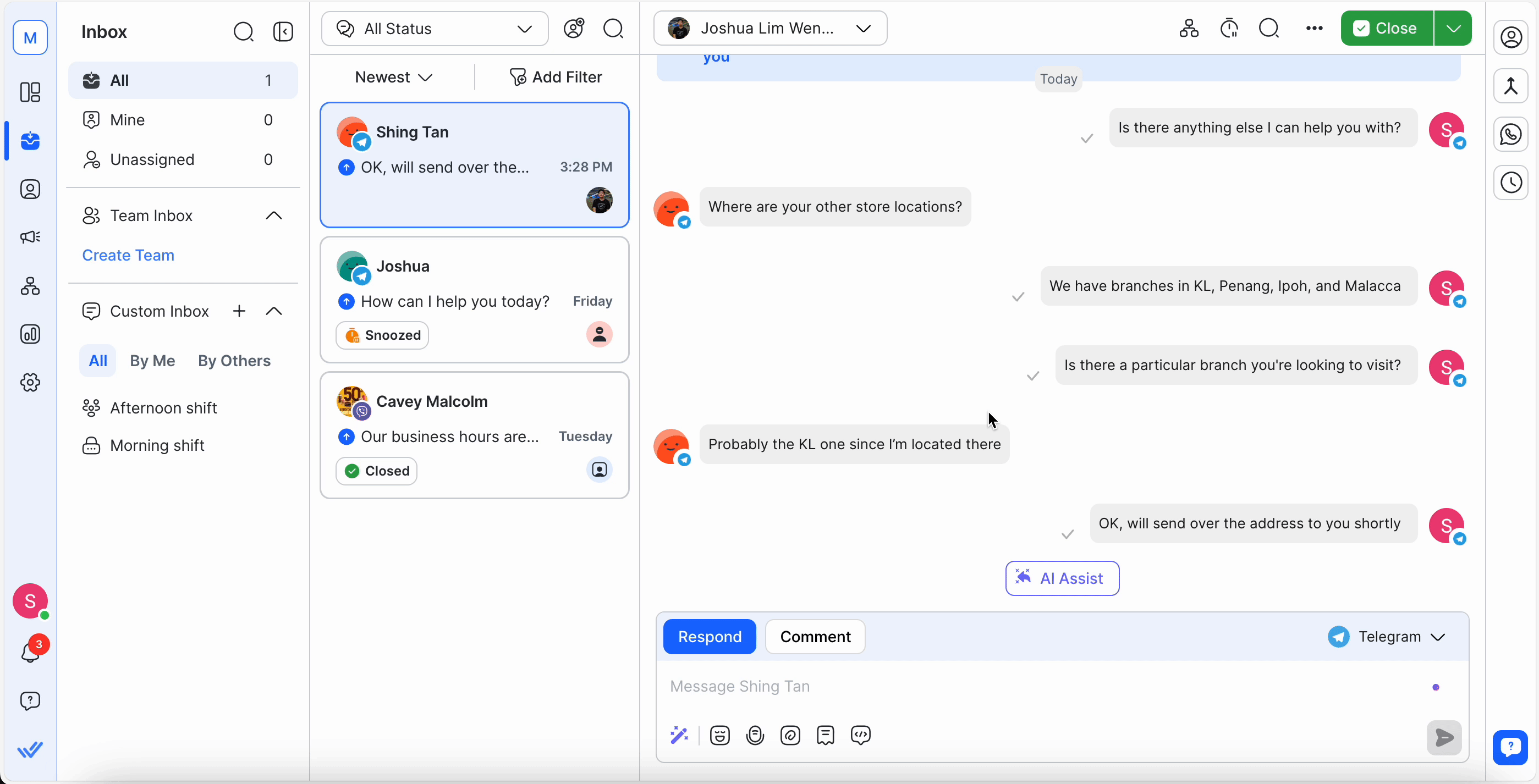
Cuando se cierra una conversación, el Contacto y sus conversaciones futuras permanecerán asignadas al mismo Usuario. Si necesita consultar el Contacto o su conversación, búsquelo en el módulo Contactos.
A continuación se presentan algunas otras formas en las que se pueden cerrar las conversaciones:
1. Automatización
Se puede crear una automatización con Cerrar conversación que dará como resultado el cierre de la conversación abierta para el contacto que la activó.
2. Flujo de diálogo
Utilizando el parámetro RB_MARKDONE se puede cerrar una conversación para el contacto que la activó.
3. Fusión de contactos
Si hay una conversación abierta del contacto secundario, la conversación se cerrará automáticamente.
Notas de cierre
Los usuarios pueden utilizar notas de cierre para proporcionar un resumen de su conversación con un contacto. Lea más en Notas de cierre.
Métricas de conversación
Encuentre métricas y conocimientos analíticos como el tiempo de resolución y el recuento de conversaciones cerradas tanto en informes como en el panel para realizar un seguimiento del rendimiento del equipo.
Obtenga más información sobre las métricas de conversación en los siguientes módulos:




